Nepavyko atsisiųsti įrenginio tvarkyklės (kodas 39)
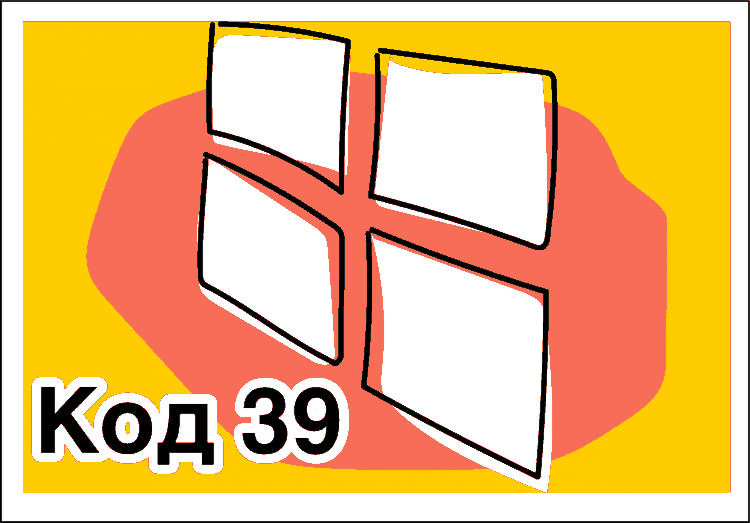
- 1780
- 280
- Pete Fahey Sr.
Turinys
- Įrenginio tvarkyklė yra pažeista arba pasenusi
- Registro klaidos
- Klaidų pašalinimo kodas 39 Registracijos redagavimas
- Įrangos konfliktas
- Sistemos atkūrimo
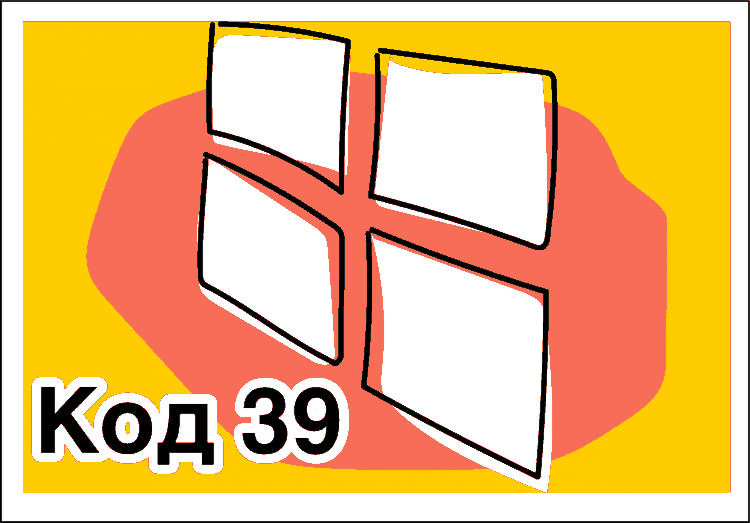
Kokios yra įrangos vairuotojų krovimo problemų priežastys, kokie yra jų pašalinimo būdai? Šiame straipsnyje galite rasti atsakymų į šiuos ir kitus klausimus.
Naudinga: paskambinti dispečeriui tuo pačiu metu užfiksuokite klavišus „Windows“ Ir PERTRAUKA Ir spustelėkite nuorodą Įrenginio valdytojas.

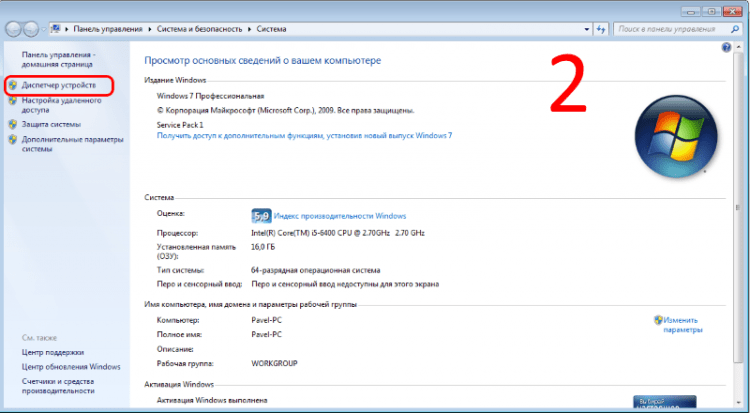
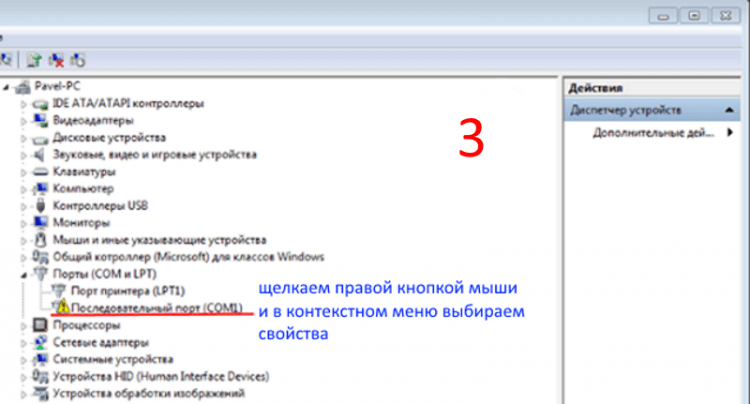

Įrenginio tvarkyklė yra pažeista arba pasenusi
Įdiegtos tvarkyklės pažeidimas ar neatitikimas taip pat gali sukelti nestabilų geležies veikimą. Programos pažeidimą gali sukelti virusų veikla, neteisingai išjungiant kompiuterį ir kitus veiksnius. Norint pašalinti klaidas su 39 kodu, visų pirma, būtina išvalyti kompiuterį nuo virusų ir pašalinti jų veiklos pasekmes. Norėdami tai padaryti, galite naudoti nemokamas komunalines paslaugas iš pagrindinių antivirusinių programų gamintojų: virusų pašalinimo įrankis iš „Kaspersky“ ir „DR“.„Web Cureit“! iš dr.Žiniatinklis. Taip pat naudinga nuskaityti kompiuterį, ar nėra kenkėjiškos programos su nemokama naudingumu iš „Malwwarebytes“.
Virusai ir kenkėjiškos programos gali sugadinti „Windows“ failus. Todėl po gydymo naudinga nuskaityti sistemos failus pažeidimui naudojant „Windows“ paslaugų programą SFC /Scannow.
Norėdami tai padaryti, atliekame šiuos veiksmus:
- Paieškoje mes rašome Cmd, Spustelėkite mygtuką Teisingas ir pasirinkite Pradėkite administratoriaus vardu:

- Mes renkame komandą SFC /Scannow Ir spustelėkite Enter. Prasidės skenavimo failai dėl žalos. Neuždarykite programos iki nuskaitymo pabaigos:

Jei „Windows“ būtų sugadinti failai, programa juos suras ir pakeis rezervų talpyklos kopijas.
Sistemos failų pažeidimas, ypač aparatinės įrangos tvarkyklės, gali įvykti dėl kietojo disko gedimo. Norėdami pašalinti šią galimybę, mes patikrinsime kietąjį diską, ar nėra gedimų, ir juos ištaisysime:
- Komandos eilutėje įvedame komandą Chkdsk c:/f, Kur S: - Disk žymėjimas, parametras F yra atsakingas už klaidų taisymą. Be jo naudingumas tiesiog aptiks nesėkmes:

- Jei šiuo metu naudojamas diskas, pamatysime šį pranešimą:

- Mes renkame po žymekliu Y Ir spustelėkite Enter. Diskas bus nuskaitytas iš naujo paleidus, aptiktos pažeistos gedimo grupės bus atkurtos. Jei žala yra negrįžtama, tai yra, klasteriai yra mechaniniai ir negali būti atkurti, naudingumas išgydys informaciją rezervo sektoriuose, jei įmanoma, juose esanti informacija. Bet šiuo atveju turite galvoti apie pakeistą kietąjį diską, nes jis liejasi. Bent jau jums reikia išsaugoti iš jos svarbią informaciją ir nuskaityti Viktoriją „REMAP Mode“ programoje.
Išvalę nepageidaujamus elementus ir patikrinę sistemos failų klaidas, turite atnaujinti mikroschemų rinkinio tvarkykles, atsisiųsdami juos iš pagrindinės plokštės gamintojo svetainės. Žemiau pateikiamos nuorodos į pagrindinių prekės ženklų oficialių svetainių palaikymo centrus:
- „Microstar“ (MSI)
- Asustek
- Gigabaitas
- Evga
- „Intel“
Atnaujinus mikroschemų rinkinio tvarkykles, būtina pašalinti netinkamą darbo įrangą. Norėdami tai padaryti, įrenginio dispečeryje spustelėkite jį su dešiniu pelės mygtuku ir pasirinkite kontekstiniame meniu Ištrinti.

Sistema gali pasiūlyti pašalinti su įrenginiu ir jo tvarkykle. Mes sutinkame ir spustelėkite kompiuterio kompiuterio pavadinimą su dešiniu mygtuku ir pasirinkite Atidaryti meniu Atnaujinkite įrangos konfigūraciją.
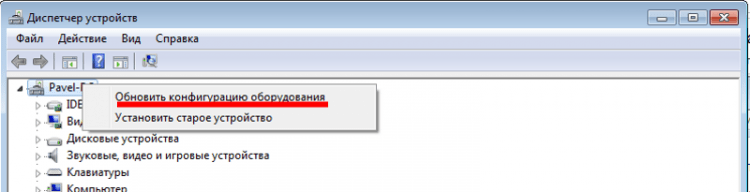
Atlikę mūsų įrenginį, atnaujiname jo tvarkyklę. Norėdami tai padaryti, spustelėkite mygtuką Teisingu mygtuku ir pasirinkite kontekstiniame meniu Atnaujinimas Ir Ieškokite šiame kompiuteryje:

Kitas su laidininku, kuris atidaromas paspaudus mygtuką Peržiūra, Ieškote ir pasirinko įrenginio tvarkyklę, atsisiųstą iš oficialios svetainės ir spustelėkite Toliau. Po įdiegimo mes patikriname, ar problema pašalinama. Jei ne, tada eikite į kitą tašką.
Svarbu: bet kokiems sistemos failų pakeitimams naudinga sukurti „Windows“ atkūrimo tašką.
Norėdami tai padaryti, atidarykite atkūrimo aplinką taip: Prispauskite mygtukus tuo pačiu metu Laimėti+pauzę/pertrauką ir sekite nuorodą Saugumas:

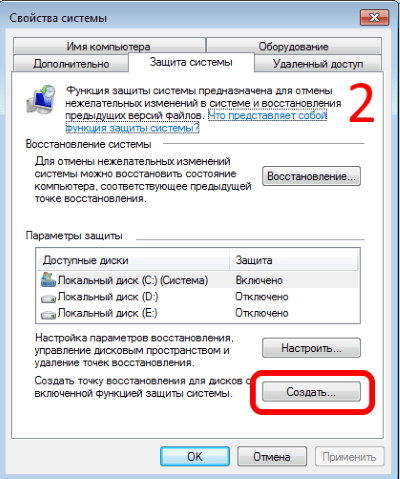
Tada nustatykite taško pavadinimą ir spustelėkite Sukurti:
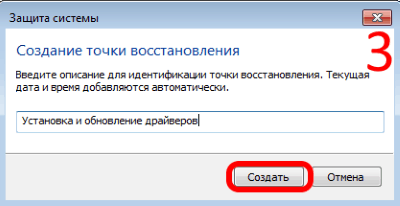
Dabar, jei kažkas nutinka ne taip, visada galite grįžti į pradinę būseną.
Registro klaidos
Kartais netinkamai veikia komponentų veikimą dėl registro klaidų, atsirandančių montuojant ar pašalinant naujus įrenginius ar programinę įrangą.
Svarbus: „Windows Register“ - hierarchinė operacinės sistemos žinių bazė. Jame yra informacijos apie viską be išimties: apie programinę įrangą ir aparatinę įrangą, apie vartotojo profilius ir pan. „Windows“ nuolat kreipiasi į registracijos įrašus. Netinkami registro įrašai lemia nestabilų sistemos veikimą iki jos žlugimo. Neturint pakankamos patirties ir žinių dirbant su registru, nerekomenduojama ištaisyti klaidų rankiniu būdu. Tai gali sukelti negrįžtamų padarinių!
Neteisingų įrašų taisymą galima atlikti naudojant programinę įrangą. Populiariausias „PC Ccleaner“ aptarnavimo naudingumas iš „Piriform“. Ši programa leidžia ne tik ištaisyti neteisingus įrašus, bet ir ištrinti sistemos šiukšles, o tai taip pat lemia nestabilų kompiuterio darbą. Ji turi suprantamą draugišką sąsają, lengva dirbti ir kartu su visais pliusais taip pat yra gana efektyvi. Be šių galimybių, naudodami „Ccleaner“, galite valdyti įdiegtas programas, naršyklių išplėtimą, automatinio įkėlimo elementus. Taip pat galite išanalizuoti turinio diskus ir ieškoti failų dublikatų. Išvalę sistemą ir taisydami klaidas, mes patikriname, ar mūsų problema pašalinama. Jei ne, tada mes išbandome kitas parinktis.
Klaidų pašalinimo kodas 39 Registracijos redagavimas
Aukščiau pasakėme, kad be tinkamo pasiruošimo nerekomenduojama patys redaguoti registro. Ne kvalifikuoti veiksmai gali sukelti „Windows“ neveikimą. Šiame skyriuje mes suteiksime būdą atsikratyti šios problemos, kuri dažnai yra veiksminga. Vartotojo užduotis griežtai laikosi instrukcijų ir neatsitraukia nuo jos žingsnio.
Šis metodas yra susijęs su įrangos filtrų tvarkyklių pašalinimu registre. Prieš pereidami prie redagavimo, nepamirškite nustatyti sistemos atkūrimo valdymo taško. Filialas yra atsakingas už aparatūros įrangos valdymą HKEY_LOCAL_MACHINE \ System \ CurrentControlset \ Control \ klasė \. Pereikime prie žingsnio -step instrukcijos, kaip redaguoti:
- Paleiskite registro redaktorių. Norėdami tai padaryti, tuo pačiu paspauskite mygtukus Laimėti Ir R. Pasirodo lange Atlikti Mes renkame Regedit:
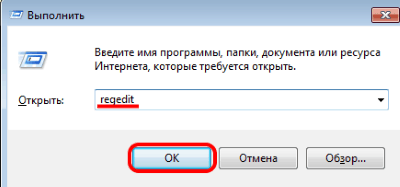
- Atidarytame redaktoriuje randame įrašą, kuris atitinka įrangos valdymą ir sudaro atsarginę klasės šaką:

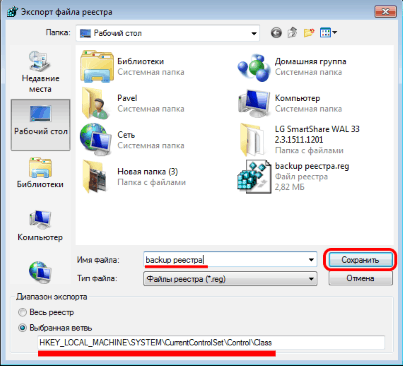
Redagavimo proceso metu mums reikės šakos, kurią mes išsaugojome, jei kažkas negerai. Norėdami tai padaryti, spustelėkite failą du kartus Atsarginės kopijos registras.Reg Ir mes sutinkame padaryti įrašą registre. - Klasės filiale matome daugybę įrašų, kiekvienas iš jų yra atsakingas už tam tikrą įrangą. Mūsų užduotis yra rasti įrenginio, kuris išleidžia klaidą su kodo 39, šaką. Tegul tai yra bet kuris USB įrenginys mūsų atveju. Taigi, mes turime rasti įrašą klasės parametre, kurio usb išrašys ir ištrinkite parametrus Viršutiniai laukai Ir Apatiniai laukai. Norėdami tai padaryti, spustelėkite atitinkamą parametrą su dešiniu mygtuku ir pasirinkite Ištrinti:

Atminkite, kad filtras gali būti vienas, kaip mūsų atveju viršutiniai laukai. Po to saugokite pakeitimus ir paleiskite kompiuterį iš naujo. Problema turėtų išnykti. Kai kuriais atvejais reikia pašalinti įrenginį, atnaujinti konfigūraciją ir įdiegti tvarkyklę. Kaip tai padaryti buvo aprašyta aukščiau.
Įrangos konfliktas
Viena iš priežasčių, dėl kurių 39 kodas yra klaida, yra aparatinės įrangos konfliktai. Jie gali atsirasti, jei keli įrenginiai naudoja tuos pačius sistemos išteklius. Norėdami sužinoti, ar gedimą sukelia ne konfliktas, ir ištaisysime situaciją, mes atliksime šiuos veiksmus:
- Mes atidarome įrenginių tvarkyklę, kaip aprašyta aukščiau arba kitu būdu. Pvz., Spustelėkite mano kompiuterio piktogramą ir pasirinkimas kontekstiniame meniu su tinkamu pelės mygtuku Kontrolė:

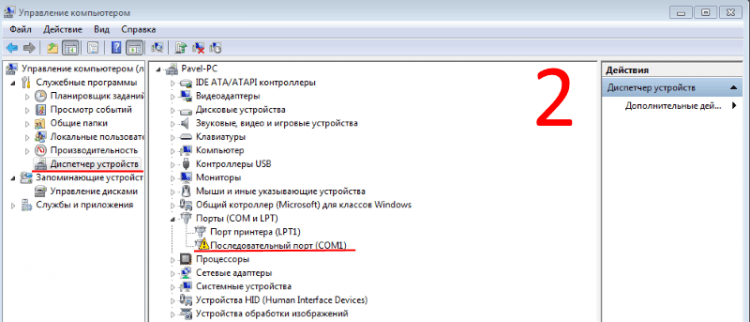
- Toliau pasirinkite Problemos įrangą ir du kartus spustelėkite pele. Pasirodo lange "Savybės„Mes einame į skirtuką Šaltiniai:
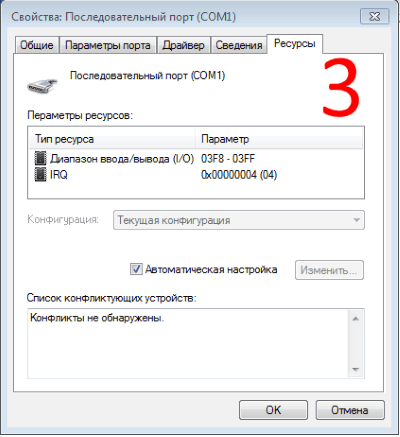
Informacija, rodoma dialogo lange "Savybės„Įvairiems įrangai ji bus skirtinga, tačiau beveik visuose įrenginiuose bus skirtukų Yra įprasti, Vairuotojas Ir Šaltiniai. Išteklių parametrai rodo informaciją apie naudojamą. Jei vieną iš jų naudoja kitas įrenginys, tada sąraše jį pabrėžtų stora raudona linija. Prieštaringų įrenginių sąraše pamatysime, kokia kita įranga naudoja šiuos išteklius. Norėdami pašalinti konfliktą, pašalinkite vėliavą Automatinis nustatymas, Skyriuje pabrėžiame konflikto šaltinį Išteklių parametrai Ir spustelėkite Pakeisti. Lauko „Nustatymų“ lange Prasmė Mes nustatome naujus parametrus ir ištaisome nustatymus paspausdami mygtuką Gerai. Pokyčiai įsigalios po paleidimo iš naujo.Svarbu: nepadarykite pakeitimų, kuriuos naudotų įranga, be jokio pasitikėjimo, kad esate pakankamai priklausantys žinioms ir įgūdžiams šioje srityje šioje srityje. Priešingu atveju pasitikėkite pataisymu specialistui.
Sistemos atkūrimo
Apsvarstykite paskutinį, paprasčiausią, bet kartais veiksmingą būdą atsikratyti klaidų su „Code 39“. Tai yra sistemos atkūrimas. Daugelis vartotojų taupo standžiojo disko išteklius ir išjungia šią funkciją, nes „Windows“ vaizdas užima gana didelę erdvę kietajame diske, tačiau ankstyvosios „Windows“ būsenos atkūrimas kartais padeda išspręsti rimtas problemas. Parodysime, kaip įjungti atkūrimą, jei jis buvo išjungtas anksčiau, ir pradėsime operaciją:
- Atviras Sistemos savybės Spauda Laimėti+pauzę/pertrauką. Pasirinkti Sistemos apsauga:

- Dialogo lange Sistemos savybės Mes einame į skirtuką Sistemos apsauga Ir spustelėkite Melodija:

- Kitame lange galime įjungti, išjungti atkūrimą, pakeisti funkcijos naudojamos disko vietos tūrį:
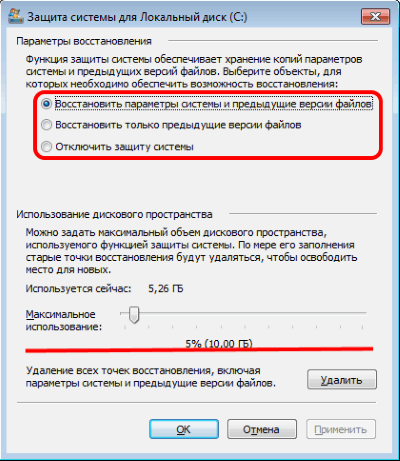
- Jei įjungėte tik restauravimą, tada tai neveiks, nes nėra atkūrimo taškų. Jei taškai buvo sukurti anksčiau, pereiname prie paleidimo:
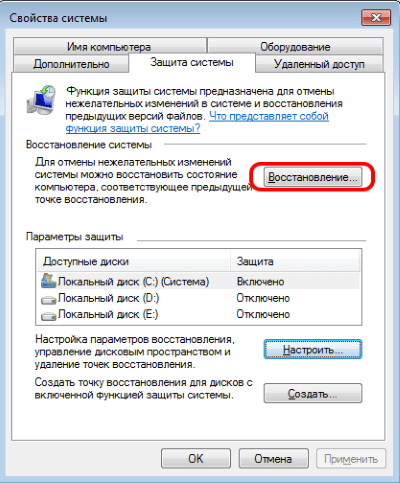
- Dialogo lange Sistemos savybės spustelėkite Atkurti, Pasirinkti Rekomenduojamas atsigavimas Ir spustelėkite Toliau:
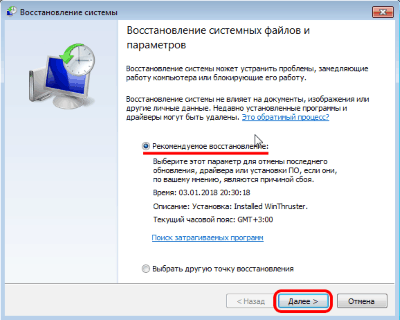
- Patvirtinkite atkūrimo parametrus paspausdami Paruoštas.
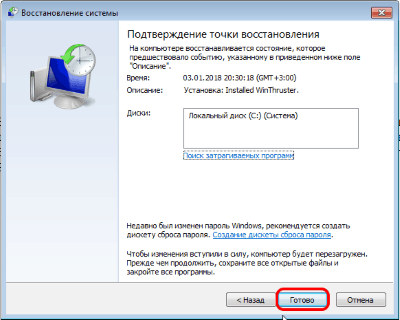
Procesas užtruks šiek tiek laiko, per kurį kompiuteris bus paleistas iš naujo. Šiuo metu neatjunkite kompiuterio nuo galios. Jei operacija nepadėjo, pasirinkite kitą atkūrimo tašką.
Mes ištyrėme pagrindines atsiradimo priežastis ir būdus, kaip pašalinti klaidą su 39 kodu. Tikimės, kad šis straipsnis padėjo jums išspręsti problemą.
- « „Windows 10“ Patikrinkite, ar nėra pastatytų klaidų ir trečiosios partijos komunalinės paslaugos
- Kaip atkurti maršrutizatoriaus, kuris neveikia WAN-uosto, našumą (pavyzdžiui, sudegė) »

